如何在ios14中设置倒计时小部件?一些网友肯定还不太了解。为此,小编今天带来的这篇文章给大家分享一下ios14中设置倒计时小部件的教程。让我们来看看。
ios14怎么设置倒计时小组件?ios14设置倒计时小组件教程
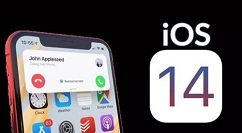
如何在iOS14上设置倒计时小部件?这几天很多朋友都在问这个问题,那么今天我就教大家如何在IOS14系统上添加倒计时小部件。
1、首先我们打开桌面,在桌面上找到App Store,点击进入:
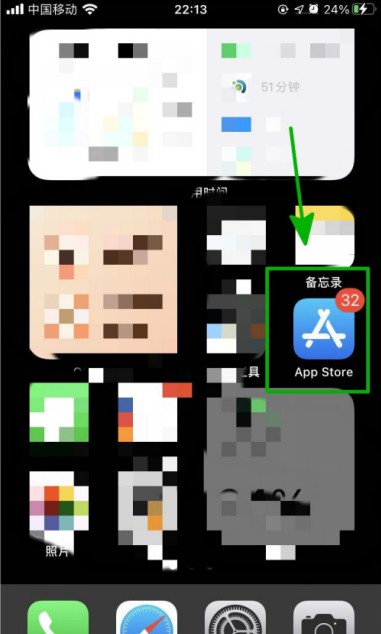
2、接下来我们在App Store中搜索“我的倒计时”应用,然后点击下载
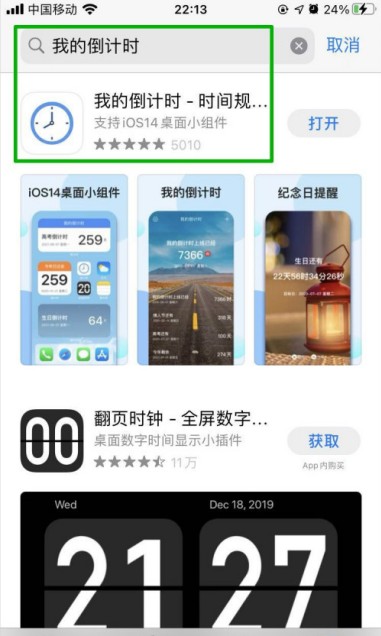
3、下载完成后,我们在桌面上找到倒计时图标并打开。
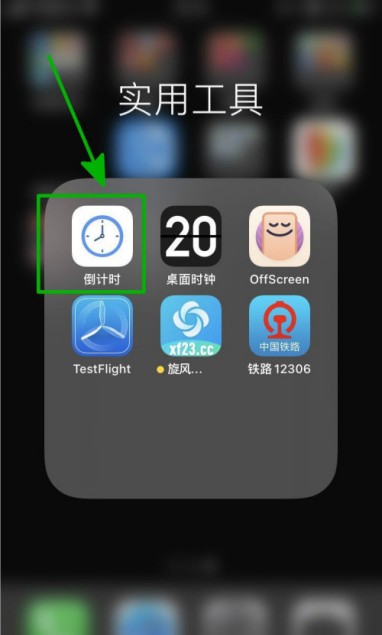
4.此时,您将进入倒计时主页。我们选择要在主页上显示的倒计时项目。
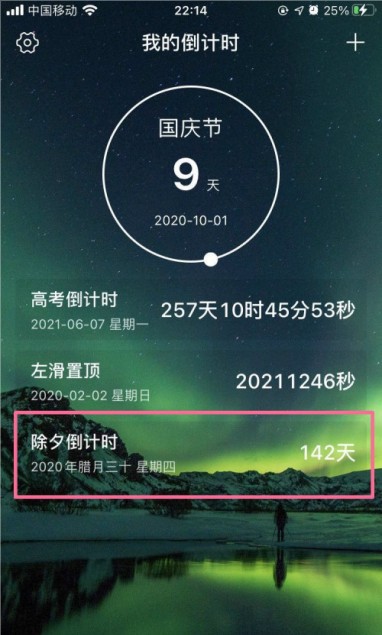
5、然后向左滑动,就会出现相应的选项。我们选择将它们固定在顶部:
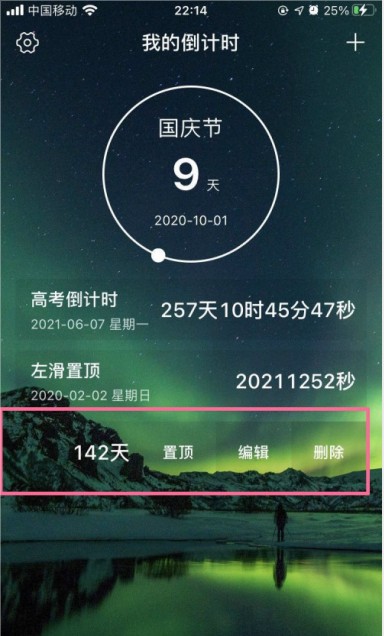
6、此时设置首页要显示的倒计时项目。接下来,我们返回桌面,选择任意图标,然后长按即可编辑主屏幕。这时会弹出widget添加操作。
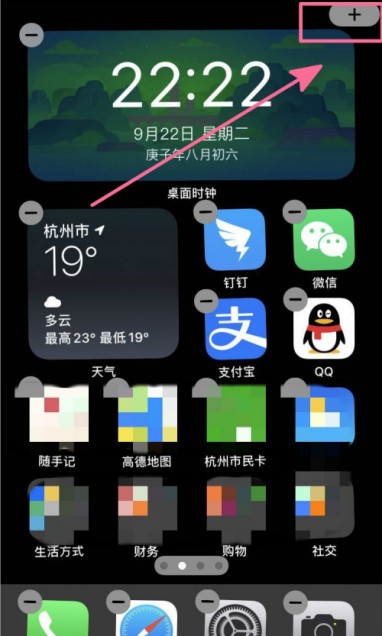
7、我们点击右上角的Add Widget,然后我们就会进入搜索widget页面,然后我们不断向下滚动,直到找到倒计时。
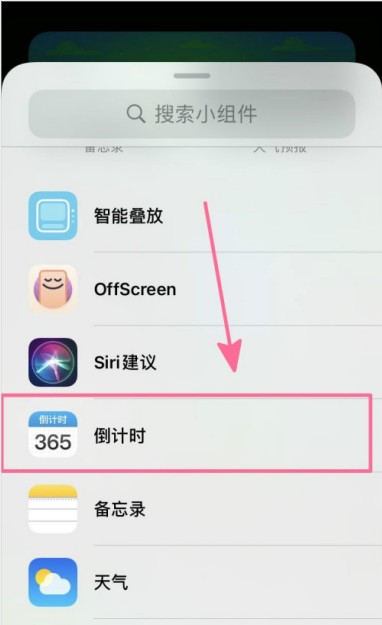
8、找到后,我们点击倒计时图标,进入倒计时小部件设置。
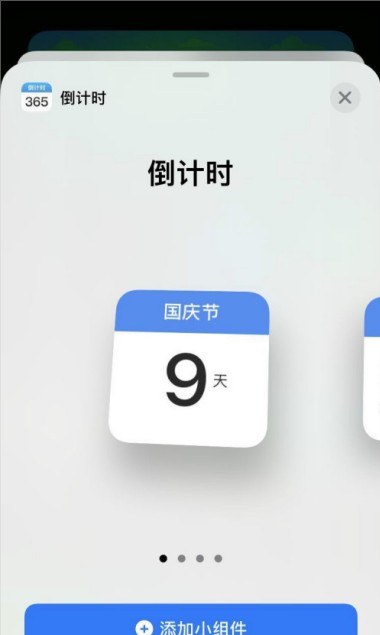
9. 将会有多种主页显示格式。我们可以左右滑动来选择首页显示的格式。选择后,点击底部的添加小部件。
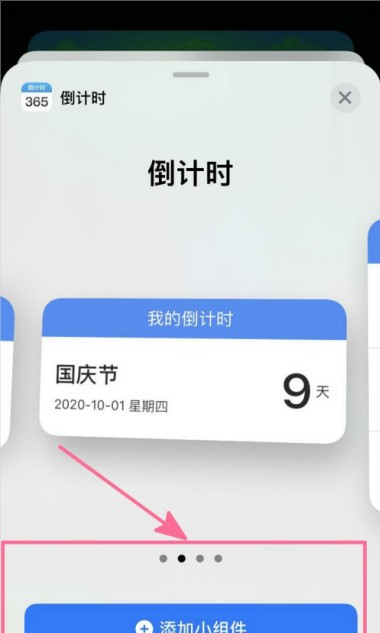
10、这时候就可以将小部件添加到首页了,我们也可以在首页上看到倒计时的标志。
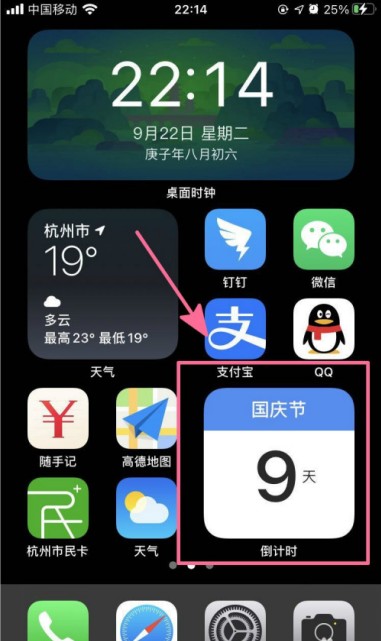
以上就是小编为大家带来的全部内容。大家都学会了吗?






